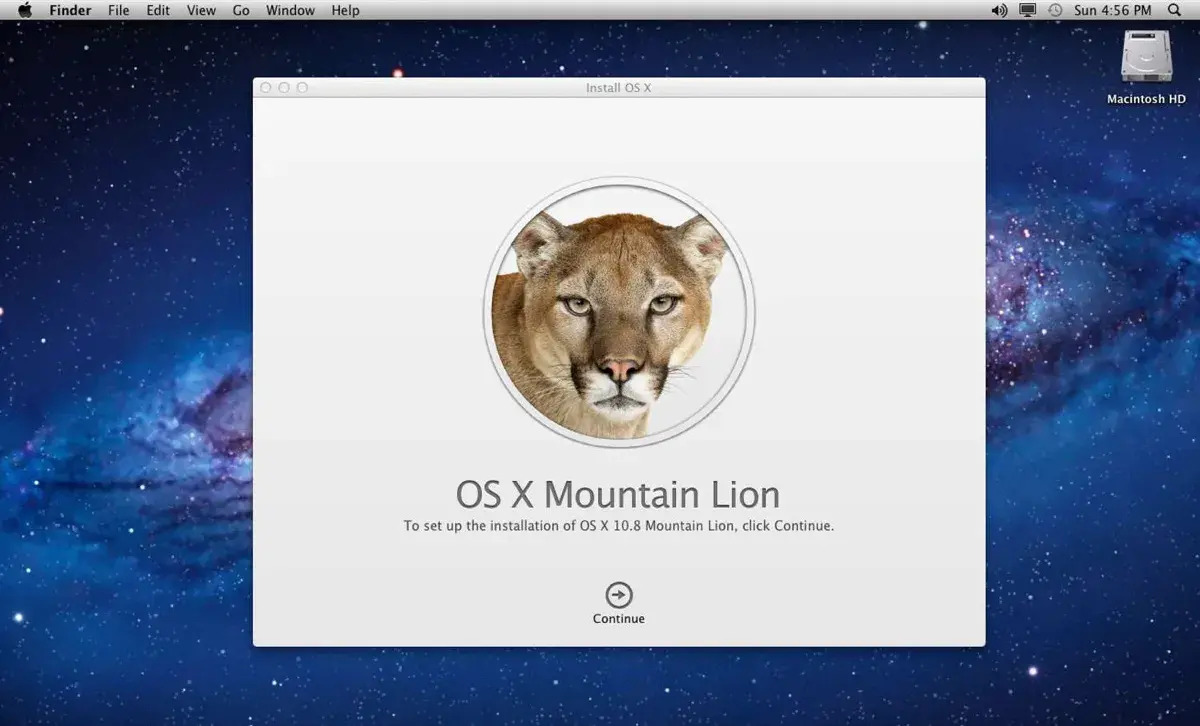为什么在 VMware 9 上运行 Mac OS X 仍然重要
无论是开发者、设计师,还是跨平台测试人员,安装 Mac OS X 10.8 Mountain Lion 到虚拟机中,都有诸多意义。拥有一个旧版 macOS 的虚拟环境,不仅便于软件兼容性测试,还提供了一个受控、安全的操作空间。对一些用户来说,这甚至只是为了重温那段熟悉又经典的操作体验。
Mountain Lion 带来了许多更新,被认为是传统桌面系统与现代 macOS 之间的过渡版本。它引入了通知中心、信息应用(Messages)等功能,让用户体验更加统一。无论是用于测试兼容性,还是出于怀旧目的,在 VMware 9 上运行 Mountain Lion 都能带来灵活性,而无需物理 Mac 硬件。
此外,使用虚拟机还能避免影响主系统。无需配置双系统,也不用苦苦寻找稀有的 Mac 机器,VMware 实例就可以让 Mountain Lion 在窗口中运行,适用于各种实验和 App 测试。
为 macOS 虚拟化准备系统环境
在开始安装之前,宿主系统必须先准备就绪。你需要在 Windows 机器上安装 VMware 9,并确保系统拥有足够的内存和处理能力来同时运行主机和虚拟机。建议至少配备 4GB 内存和双核处理器。
由于 Apple 不支持在非 Apple 硬件上运行 macOS,因此 Mountain Lion 需要一些额外的设置。其中,VMware Unlocker 工具就至关重要。它能让 VMware 显示 macOS 选项,供你在创建虚拟机时选择。
务必下载正确格式的 Mountain Lion 镜像文件,推荐使用合法 Mac 系统制作的原版 .dmg 或 .iso 文件。干净、未篡改的镜像文件可以减少安装过程中的错误。
创建虚拟机配置
当宿主环境和工具准备完成后,就可以开始创建虚拟机。在 VMware 9 中选择“自定义”创建方式,并在操作系统类型中选择 Mac OS X 10.8。如果没有看到该选项,请确认 Unlocker 补丁是否正确应用。
分配充足的资源,以保证虚拟系统流畅运行。建议设置虚拟内存为 2GB 或更高,虚拟硬盘容量为 40GB,并使用单个文件格式存储以提高读写性能。硬盘控制器可以选择 IDE 或 SATA,其中 SATA 通常与 macOS 更兼容。
CD/DVD 驱动器需要指向 Mountain Lion 的 ISO 镜像,并确保虚拟机的固件设置为 EFI 模式,否则 macOS 安装程序可能无法正常启动。
开始安装过程
完成配置后,启动虚拟机将进入 macOS 安装界面。如果 ISO 镜像无误,你将看到熟悉的 Apple logo,并进入安装程序。根据电脑性能不同,这个过程可能需要几分钟。
在开始安装之前,你需要使用“磁盘工具”(Disk Utility)对虚拟硬盘进行分区。在顶部菜单中打开磁盘工具,选择虚拟磁盘,并将其格式化为“Mac OS 扩展(日志式)”。完成后关闭磁盘工具,继续安装流程。
安装器将复制文件并重启虚拟机。安装过程中有时看似卡住,其实只需耐心等待即可。但如果长时间停留在同一画面(超过 20 分钟),建议查看 VMware 日志文件,排查具体卡顿点。
安装完成后的启动与图形问题处理
安装完成后,某些虚拟机可能在启动时卡住或进入重启循环。这通常与图形或兼容性设置有关。你可以打开 .vmx 配置文件,在其中添加几行代码来提高启动稳定性。
例如添加:
plaintext
CopyEdit
smc.version = “0”
svga.vramSize = “134217728”
这样可以绕过部分硬件校验,并提升图形性能,让桌面更流畅。
如果分辨率被锁定、鼠标出现卡顿等现象,可以尝试安装 VMware Tools,或 macOS 专用的 Darwin.iso 工具。这些组件可以提升驱动兼容性,并启用主机与虚拟机之间的剪贴板共享、拖拽文件等功能。
优化系统偏好设置以提升性能
当 Mountain Lion 成功启动后,用户可以进行一些系统设置优化,以提升虚拟机的运行效率。例如关闭动画效果、视觉特效,能减少虚拟硬件的负担。在“系统偏好设置”中禁用不必要的服务(如蓝牙、Spotlight 索引)也能节省资源。
根据宿主机的防火墙或网络适配器类型,网络设置可能需要手动调整。通常将虚拟网络模式设置为 NAT 可获得更稳定的连接。如果需要使用共享文件夹,也需要在 VMware 设置和 macOS 系统偏好设置中同时配置。
这些小优化能显著提升运行速度和响应速度。调校良好的虚拟机,在不运行后台服务的情况下,表现往往比预期更好。
Mountain Lion 的实际应用场景
一旦虚拟机运行起来,用户就可以使用 Mountain Lion 的各种特性。对于开发者而言,它支持旧版本的 Xcode,适合维护遗留应用或运行特定测试。对于界面研究或培训,也能提供稳定的 macOS 操作环境。
创意工作者可以用来测试老版本设计软件的运行情况,特别是那些在新 macOS 上已无法运行的工具。有时,与 Mountain Lion SDK 绑定的硬件模拟器或设备模拟工具,只有在这个环境下才能正确运行。
不论用途如何,在 VMware 中运行 Mountain Lion 为用户带来极大的灵活性。这是一个功能完整的时间胶囊,只要使用得当,仍具有很高的实用价值。
保持虚拟机安全隔离
在虚拟机中运行 macOS 虽然方便,但也有一定风险,尤其是连接网络时。由于这是旧系统,Apple 已不再为其提供安全更新。因此,建议将 Mountain Lion 虚拟机保持隔离,或仅在必要时连接网络。
使用快照功能可以在修改系统前保存当前状态,一旦系统崩溃或异常,只需回滚即可恢复,省去大量排查时间。定期备份也便于将虚拟机迁移或恢复到其他设备。
虚拟机内不一定要安装杀毒软件,但在下载文件或连接共享文件夹时需格外小心。保持环境干净,可以延长虚拟系统的可用寿命。
排查常见虚拟化错误
尽管设置正确,使用过程中仍可能遇到启动失败、运行缓慢或硬件功能缺失等问题。这类问题通常与 .vmx 配置错误、镜像损坏,或 VMware 版本不兼容有关。
如果启动卡死,可以查看日志中与 “efi” 或 “boot” 相关的条目,找出是否缺少 EFI 文件或磁盘设置错误。有时调整内存、启用加速功能或更换图形适配器也能解决问题。
保持耐心,一次尝试一个小变更,往往能找到解决方案。互联网上有大量关于在 VMware 中运行 macOS 的经验分享和问题指南,也可以帮助快速解决棘手问题。
保留对旧系统的兼容性
在 VMware 9 中安装 Mountain Lion 不仅仅是为了怀旧,它还满足了现实中的一些需求。许多遗留软件只能在原始环境中稳定运行,而虚拟机正好提供了这种隔离且安全的环境。
对于那些仍需支持老版 Apple 产品或固定业务流程的客户,拥有一套 Mountain Lion 虚拟机可以更快地响应需求,测试也更有保障。这是保持后向兼容性的一种“安静”方式,又不影响现代系统的使用体验。
随着工具与平台不断演进,能虚拟运行如 Mountain Lion 这样的旧系统,是连接过去与现在的重要方式。它是每一位开发者、技术人员工具箱中不可或缺的资产。